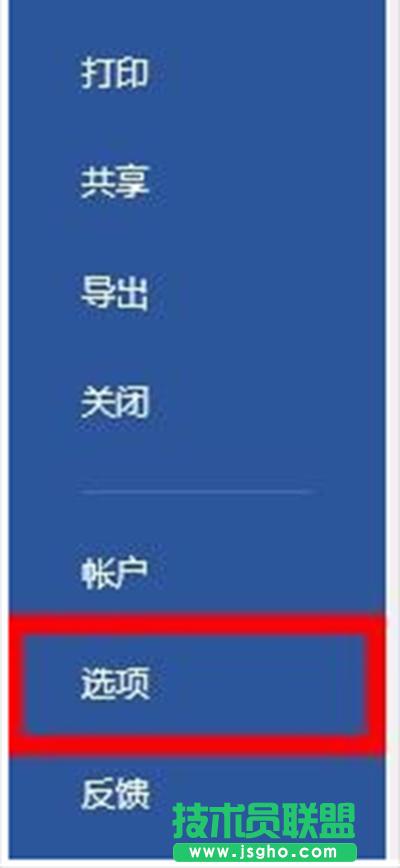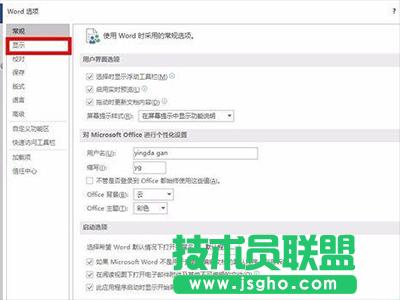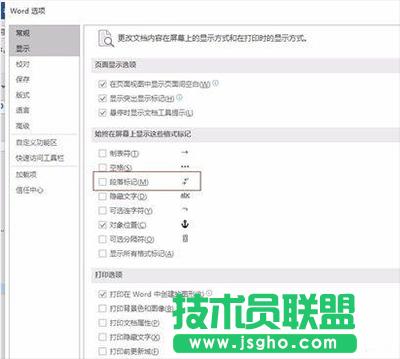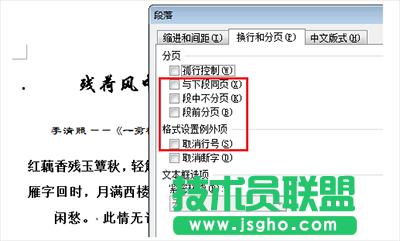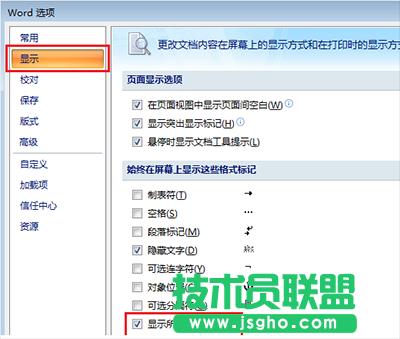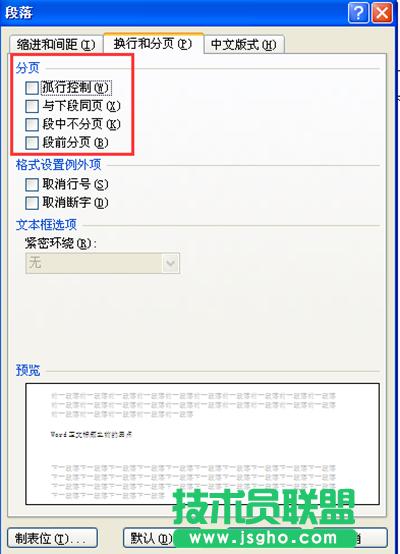word2013标题前黑点去掉图文步骤
发布时间:2022-06-29 文章来源:深度系统下载 浏览:
|
办公软件是指可以进行文字处理、表格制作、幻灯片制作、图形图像处理、简单数据库的处理等方面工作的软件。目前办公软件朝着操作简单化,功能细化等方向发展。办公软件的应用范围很广,大到社会统计,小到会议记录,数字化的办公,离不开办公软件的鼎力协助。另外,政府用的电子政务,税务用的税务系统,企业用的协同办公软件,这些都属于办公软件。 word2013标题前黑点去掉图文步骤 快速去掉word2013标题1前的黑点方法一: 1、首先打开文档
word2013 2、打开选项
word2013 3、找到“显示”选项
4、选择 【段落标记选项】 勾消 即可,可恶的黑点就消失哒,如果想让换行表记在其中消失也可以哦~~
word2013
word2013 快速去掉word2013标题1前的黑点方法二: 1、问题分析,WORD文档中标题前面的黑点,是设置了标题格式以后而生成的,只是一个标记,并不会打印出来。如果觉得不美观,也可以取消显示。
2、查找原因及解决: 一般情况是在“段落”对话框中, “换行和分页”选项卡,下面几项中只要有一项勾选了,就会出现这个黑点:与下段同页;段中不分页;段前分页;。取消行号。这里并不有勾取,问题还不要这里的设置。
word2013 3、打开“word选项“,在”显示“菜单中,”把“显示所有格式标记”前的勾取取消。黑点终于消失。
word2013 4、效果如下图:
快速去掉word2013标题1前的黑点方法三: 在word中,正文标题之前的黑点是标题样式的编辑标记,去掉的方法: 1、将光标定位在该标题中; 2、单击开始选项卡右下角如图所示的按钮; word2013 3、弹出段落对话框,选择换行和分页选项卡,将分页项下的复选框中的对勾都去掉即可,如图所示。
word2013 4、设置后的效果如图所示。 word2013 如果大家觉得文档内的换行符也有碍视觉的话,可以使用下面的方法去除 Word中的回车符分为两种: 一种为Word自带的回车符,一种为网络文件产生的回车符,称之为换行符。 清除方法如下: 1、编辑--》替换--》替换--》高级--》特殊字符--》选择段落标记--》单击全部替换.OK! 或者:编辑--》替换--》在查找内容里面输入^p然后替换里面可以不输人任何东西 2、看到那些不是回车符哦,一般来讲网页中的都是换行符。 编辑--》替换--》替换--》高级--》特殊字符--》选择手动换行符--》单击全部替换.OK! 或者:编辑--》替换--》在查找内容里面输入^l然后替换里面可以不输人任何东西 当然这里你也可以把手动换行符替换成段落标记符,就成为在word中标准的段落标记格式了。 复制到word里与平常没有什么两样,可就是复制到word里后基本是一行出现一个回车符,想想一个个都替换掉哪的都什么时候呢? 具体这样操作: 编辑--》替换--》在查找内容里面输入^l^l(这里是两个手动换行符),然后再替换为里输入^l(这是一个),然后点全部替换,ok! 说明:这里不管两个段落之间有几个换行符,只要用两个替换成一个,那么最终的结果就是把n个换行符替换成一个了,达到了我们两个段落之间只需要一个换行符的目标。(如果是段落标记符,同理) 利用word的替换功能不仅能替换多余的段落标记符、网页产生的换行符,同时,可以替换掉文档编辑中的空格,特殊字符等,这里只做引导,还能具体做什么需要自己去琢磨。 硬件是实在的,有模有样的。软件是程序性的。是一系列的指令。有了软件,硬件才会实现更丰富的功能。 |
相关文章
上一篇:怎么处理qt语音声量大小
下一篇:wps手机版无法保存怎么办